Настройку постоянных ссылок следует делать сразу же после установки WordPress. Это очень важный момент, о котором некоторые забывают или просто не знают. Объясню, почему это важно.
Допустим, сделали вы сайт, написали сотню статей, поисковики их проиндексировали. Так вот, если вы после этого захотите изменить настройки постоянных ссылок, то пользователи, приходя по запросам из поисковиков, будут видеть ошибку 404 (Ничего не найдено), т.к. адрес страницы уже поменялся. Вам придется делать редиректы, ждать пока страницы заново проиндексируются, а оно вам надо? Так что возьмите за правило: установили WordPress — в первую очередь переходим к настройке постоянных ссылок, а потом уже пишем статьи.
Для входа в админку нашего сайта, набираем в браузере https://mysite.ru/wp-admin/
Жмем кнопку «Параметры» в левой панели. Переходим на вкладку «Постоянные ссылки».
Здесь вам предлагается 4 готовых варианта и произвольный.
Можно оставить все по умолчанию, тогда ссылки будут у вас будут выглядеть так:
https://mysite.ru/?p=123
О чем говорит такая ссылка? Ни о чем. Обычный порядковый номер какой-то статьи. А ведь поисковики любят, когда ссылка несет в себе информацию и считают такие страницы более релевантными. И WordPress позволяет это сделать:
Настраиваем ЧПУ (человеко-понятный URL)
Для настройки ЧПУ выберем опцию «Произвольно» и вставим сюда следующее:
/%postname%.html
Теперь если сохранить изменения ссылка выглядит уже так:
https://mysite.ru/привет-мир.html
Уже лучше, понятнее, только русские символы в ссылках нам совсем не нужны.
Чтобы это исправить есть плагин Cyr-To-Lat. Он преобразовывает русские символы URL в английские (латинские). Раньше для этих целей успешно применялся плагин RusToLat, но он перестал работать в последних версиях WordPress. Скачать Cyr-To-Lat можно здесь
После установки и активации плагина ссылка приобретает такой вид:
https://mysite.ru/privet-mir.html
Так же вы можете настроить структуру ссылок под свои нужды, используя следующие переменные и комбинируя их между собой:
%year% – год публикации статьи
%monthnum% – месяц публикации статьи
%day% – день публикации статьи
%hour% – час публикации
%minute% – минута публикации
%second% – секунда публикации
%postname% – название статьи
%post_id% – идентификатор статьи (никогда не повторяется)
%category% – рубрика в которую помещена статья
%tag% – тэг (метка)
%autor% – автор
Главное: в начале обязательно идет слэш /, переменные тоже разделяются слэш / и в конце обязательно должно быть %post_id% или %postname%
Например, если вы хотите, чтобы ссылка включала в себя название рубрики и название статьи, пропишите следующий код: /%category%/%postname%/
В конце можно добавлять .html – многим нравится, тогда пишем так: /%category%/%postname%.html
Какой вид постоянных ссылок использовать – решать вам, но определиться лучше сразу и выбрать тот вариант, который наиболее подходит для вашего проекта.


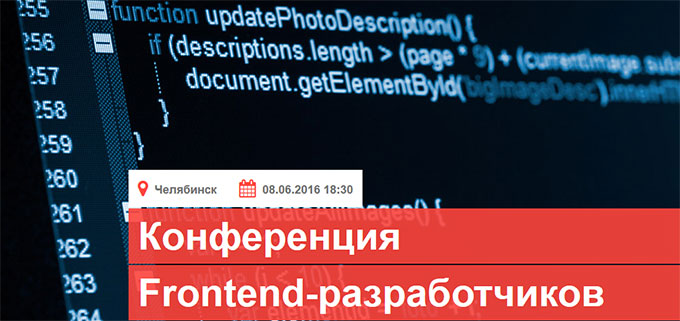
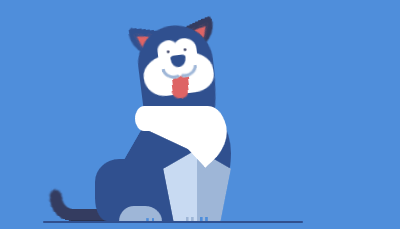

Большое спасибо за статью! Для новичка (как я ) очень важно получать такую доступную информацию. Все сделала пошагово и быстро. Теперь совсем другое дело:)
Ну вот не успела обрадоваться, как у меня проблема: не находит некоторые страницы. Пишет:Запрашиваемая Вами страница не найдена на сервере. Попробуйте начать поиск с первой страницы.
Я неверно разместила эти страницы? Как быть?
Это нормально. Cмысл в том, что сначала нужно создать структуру постоянных ссылок, а затем уже
добавлять страницы, записи и т.д. При смене все старые записи в базе данных заменяются новыми
(было site.ru/?p=11 а стало site.ru/privet-mir) и по старым адресам будут недоступны (Ошибка
404 — Страница не найдена). Чтобы перенаправить старые постоянные ссылки на новые нужно задать
301 редирект в файле .htaccess. Для редиректа можно воспользоваться плагинами Permalinks Migration или Redirection
Спасибо за подробное объяснение. Теперь буду знать, а то я (не поверите) весь контент, где страницы были недоступны меняла вручную:)